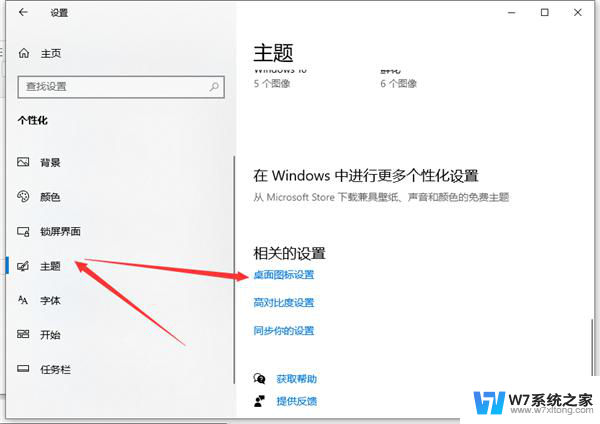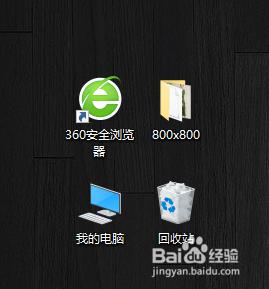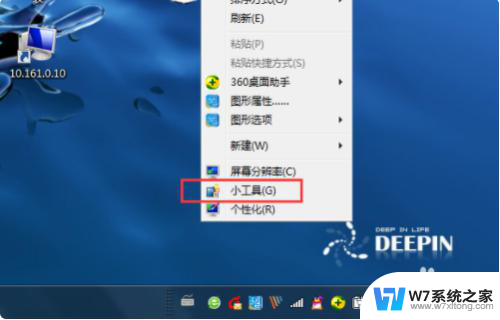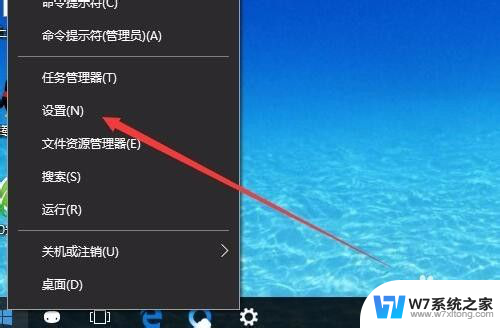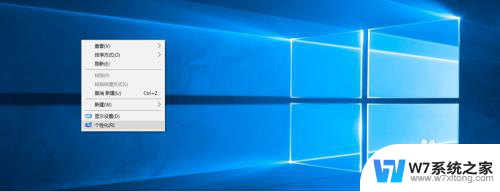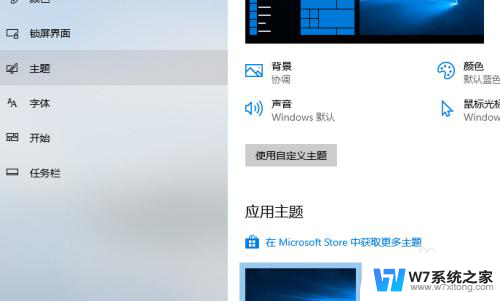win10桌面上不显示我的电脑 win10显示我的电脑在哪里
更新时间:2024-04-30 10:48:52作者:yang
在使用Windows 10操作系统时,许多用户可能会遇到一个问题,即在桌面上找不到我的电脑图标,这个问题可能会让一些用户感到困惑,不知道该如何访问他们的文件和驱动器。实际上我的电脑并没有消失,只是在Windows 10中被重新命名为此电脑。用户可以通过点击开始菜单或在任务栏上搜索栏中输入此电脑来访问他们的文件和驱动器。这个小改动可能会让一些用户感到不习惯,但只要了解这个变化,就可以轻松找到自己需要的内容。
具体步骤:
1.右击空白处
右击桌面的空白处。

2.点击个性化
点击菜单的【个性化】。
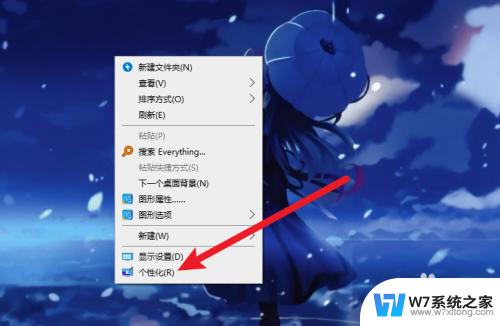
3.点击主题
点击左侧的【主题】。
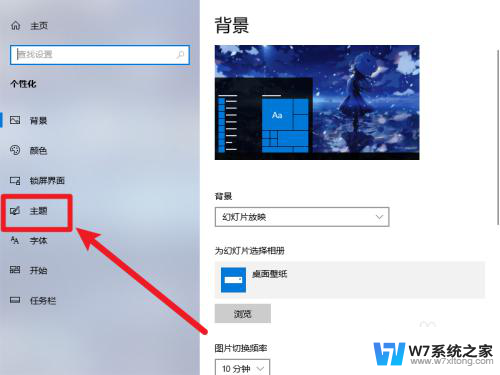
4.点击桌面图标设置
点击界面的【桌面图标设置】。
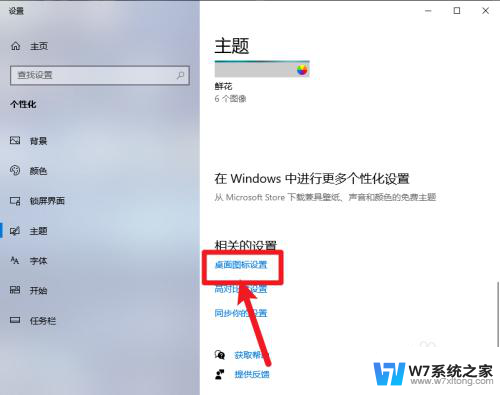
5.勾选计算机
勾选界面的【计算机】。
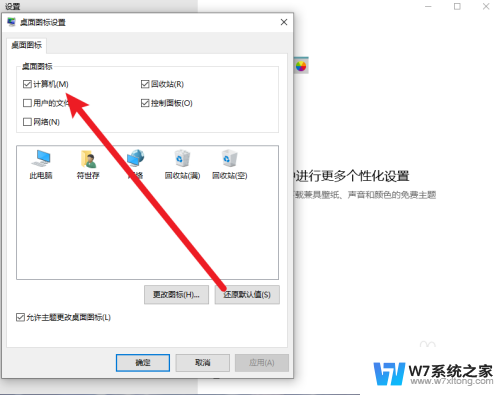
6.点击确定按钮
点击界面的【确定】按钮完成设置。
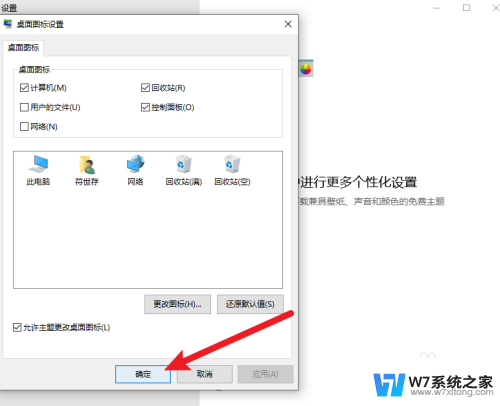
以上是win10桌面上不显示我的电脑的全部内容,如果你也遇到了相同的问题,可以参考本文中介绍的步骤来修复,希望能对大家有所帮助。